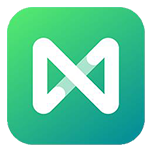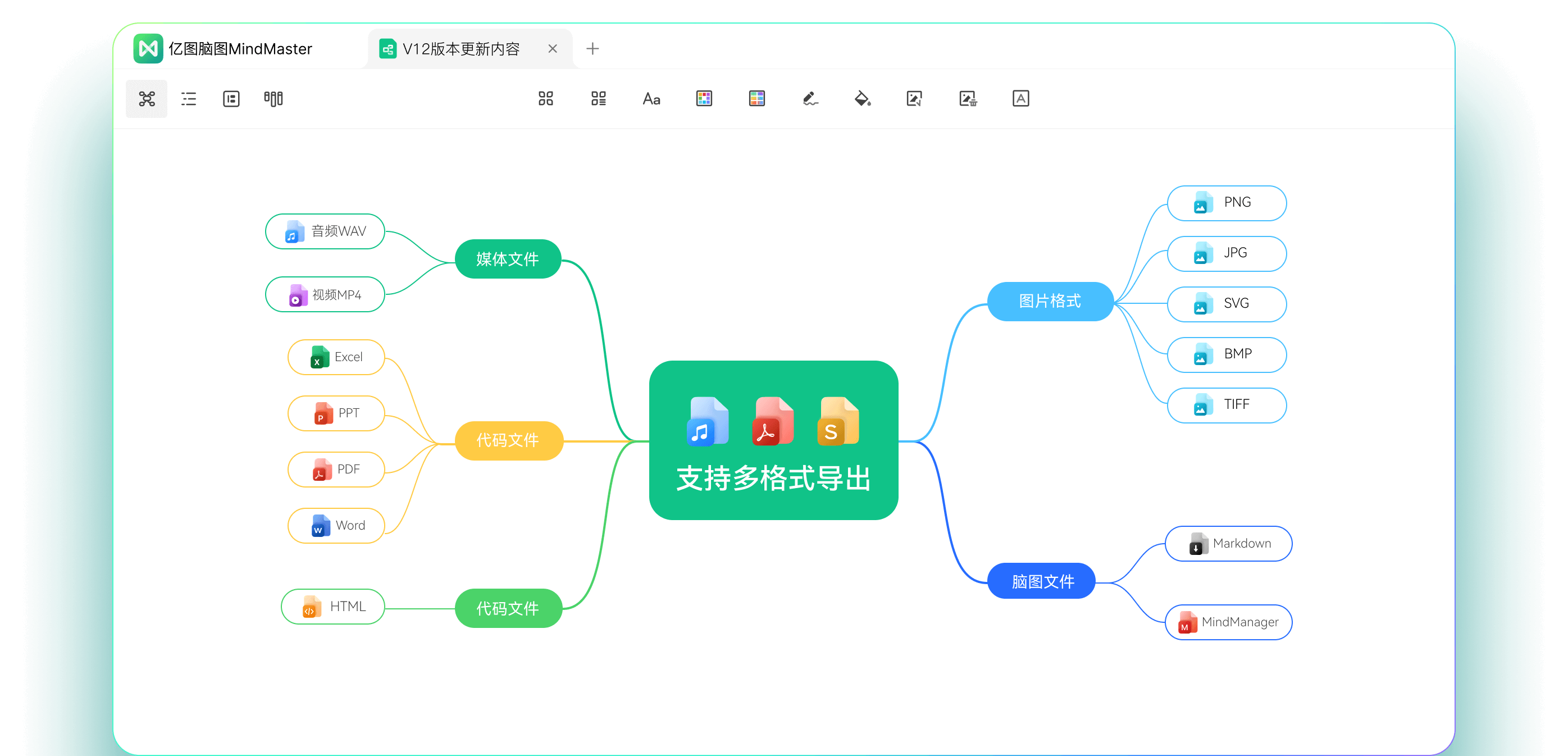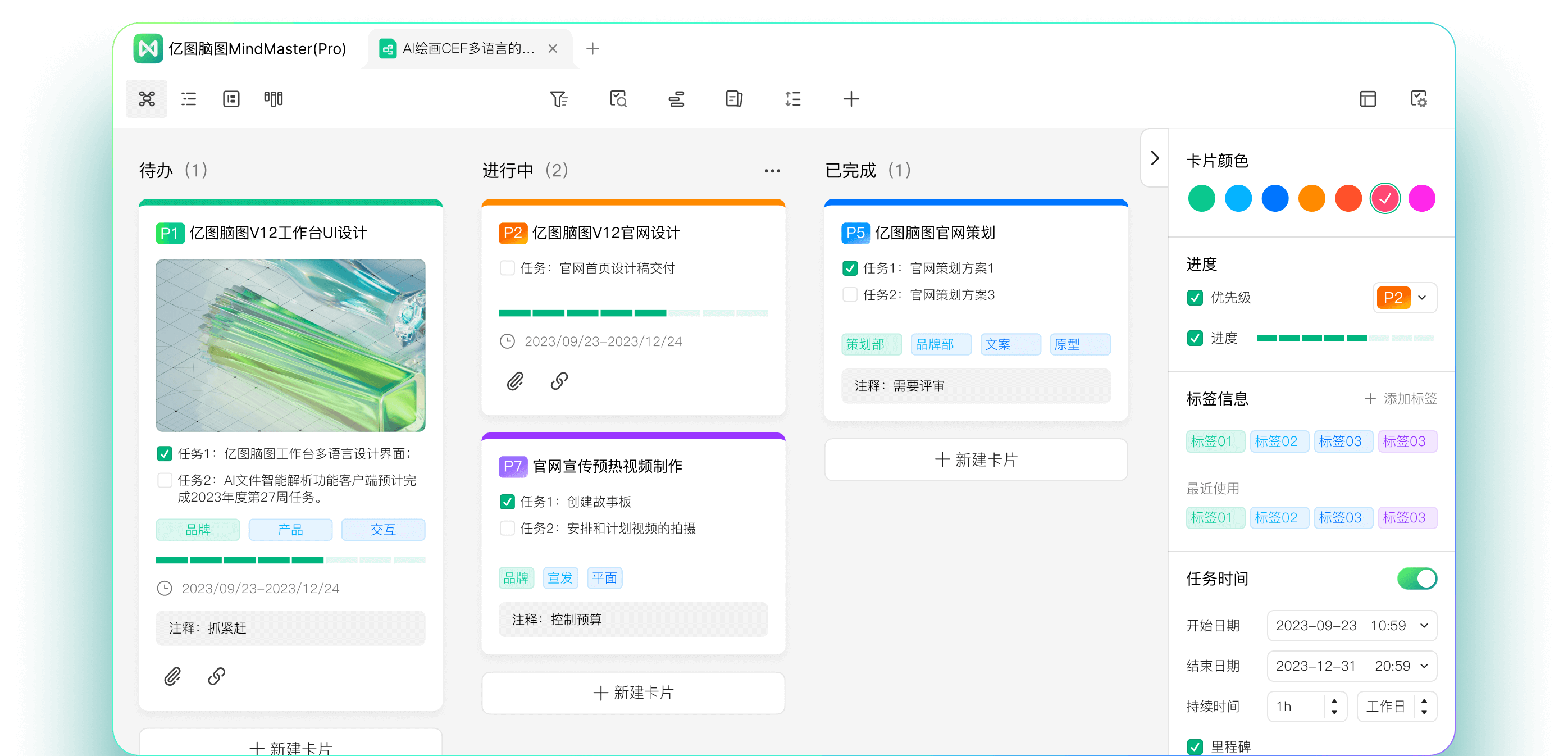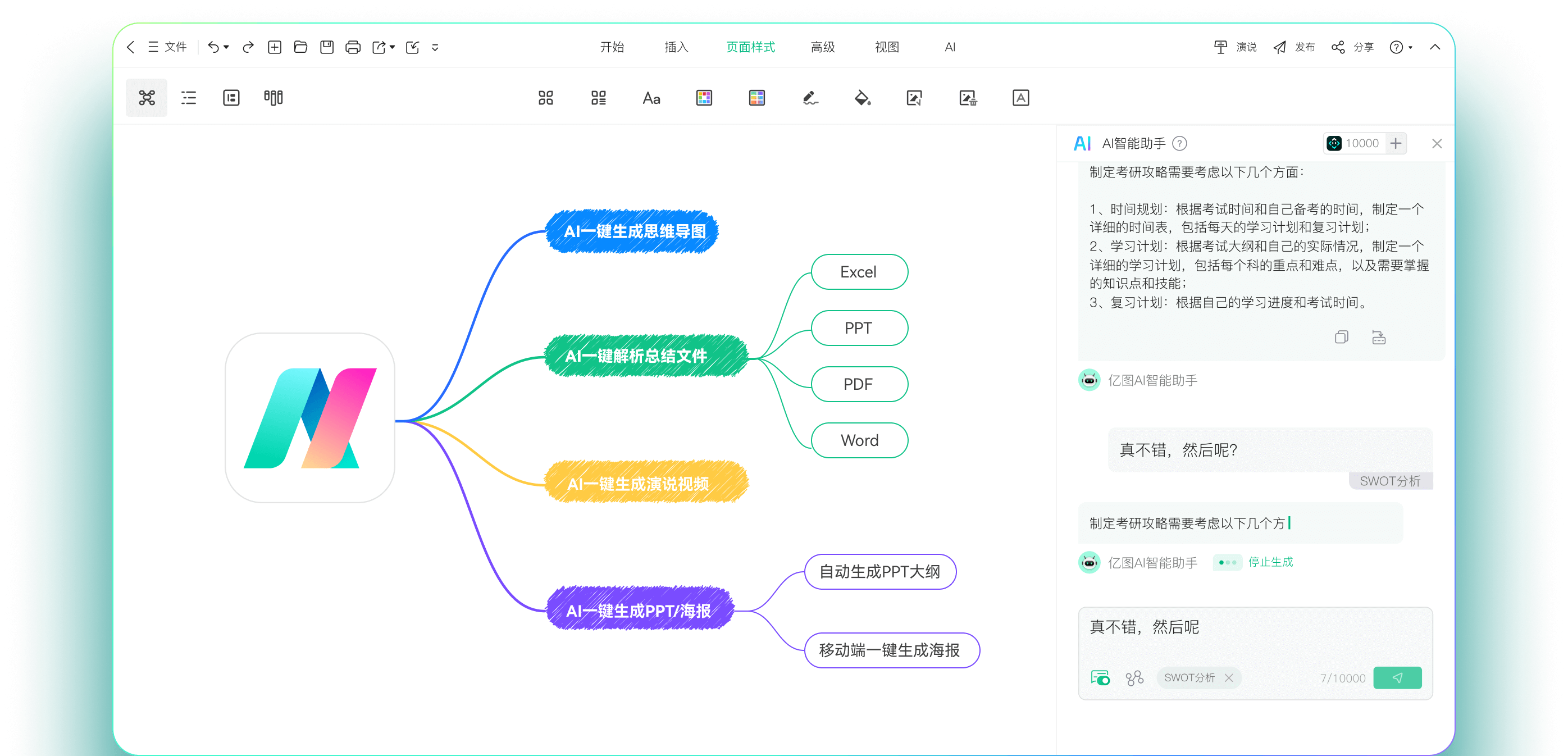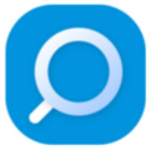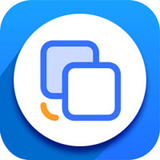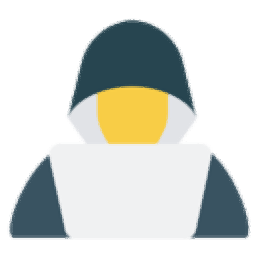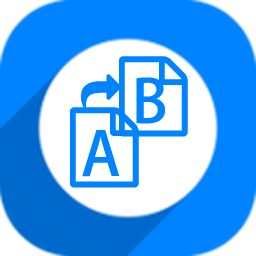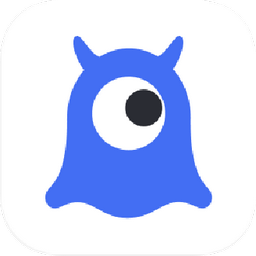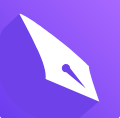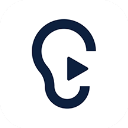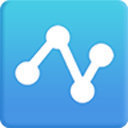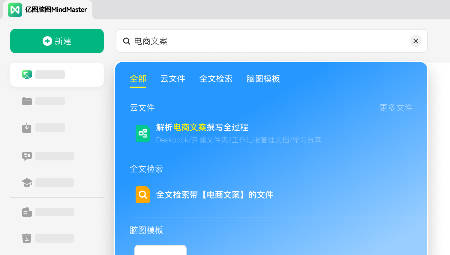
- 软件介绍
- 软件信息
- 软件截图
- 相关下载
- 下载地址
MindMaster思维导图是一款专业跨平台思维导图工具,通过云端同步实现多设备协作,致力于将复杂信息转化为结构化视觉导图,提升学习、工作与生活场景中的逻辑梳理与效率。可直接解析Word、PDF等多种文件格式,并提取文字生成导图。
MindMaster思维导图功能
1、一键生成
可将复杂导图转化为分页幻灯片,简化会议汇报流程。
2、实时协作
支持百人同时在线修改同一导图,修改记录自动保存可追溯。
3、智能解析
直接导入Word、PDF等多种格式文件,自动提取内容生成导图框架。
4、多样化布局
提供鱼骨图、时间线、树状图等多种布局模式,适配不同逻辑表达需求。
MindMaster思维导图特点
1、数据安全
采用加密云存储与私有化部署方案,确保敏感信息隔离管理。
2、海量模板
内置超百万份教育职场等领域模板,用户可直接套用或分享原创作品。
3、智能大模型
融合智能大模型技术,通过文字描述自动生成逻辑清晰的思维导图结构。
4、兼容性强
支持电脑端、手机端、网页端等多设备数据实时同步,打破使用场景限制。
MindMaster思维导图常见问题
Q1:微信登录后云文件丢失如何处理?
A:复制链接 至电脑浏览器,用微信重新扫码登录即可恢复文件;若仍异常,需联系亿图客服处理。
Q2:新注册账号收不到验证码怎么办?
A:确认手机未停机且未开启短信拦截;等待2分钟后重试,或更换手机号注册。
Q3:如何添加浮动主题且不与其他主题自动连接?
A:移动浮动主题前按住 Shift键 即可避免关联。
Q4:如何在思维导图中插入数学公式?
A:选中主题后,通过工具栏插入公式功能,支持直接编辑或导入MathML/LaTeX格式。
Q5:如何调整主题之间的间距?
A:在“首页”选项卡点击“重置”,通过水平/垂直方向箭头调整数值(范围:水平18-100,垂直12-100),按Enter生效。
Q6:如何给主题文字换行?
A:编辑主题时按 Shift + Enter 手动换行;或拖动主题边框自动调整。
Q7:如何在移动端添加图片到导图?
A:点击【添加菜单】→【图片】→选择拍照或相册导入。
Q8:如何同时打印多个打开的思维导图文件?
A:需升级至6.5版,打开所有目标文件后进入打印界面,勾选多个文件一键打印。
Q9:文件误删或未保存如何恢复?
A:编辑界面选择“高级”→“文件恢复”,可找回最近编辑的文档;云文件可通过历史版本回溯。
Q10:如何将导图导出为图片?
A:点击右上角菜单→【导出】→选择“图片”格式,等待生成即可。
Q11:Linux系统安装后无法输入中文怎么办?
A:终端运行命令前输入 export QT_IM_MODULE=ibus,或删除安装目录的输入法插件后替换为系统文件。
Q12:免费版与专业版有何区别?
A:免费版无时间限制且无水印,但缺少PDF/Office编辑导出、甘特图、幻灯片高级演示等专业功能;专业版支持团队协作与云存储高级权限。
Q13:终身授权版如何更换电脑使用?
A:在原电脑通过“帮助”→“反激活”解除绑定,即可在新设备重新激活(一个密钥支持2台设备)。
软件信息
软件分类:文档管理
运行环境:WinAll
软件语言:简体中文
授权:免费软件
软件类型:应用软件
下载地址
- 本地下载通道:
- 本地下载